Урок 8. Прием маяков CubeSat
Маяком называют периодически передаваемый сигнал (раз в минуту или около того), который содержит в себе название космического аппарата (позывной сигнал) и самую важную телеметрию – напряжение бортовой сети питания, состояние аккумуляторов и солнечных батарей, температуру различных точек аппарата и так далее.
Для получения маяков с кубсатов используется следующее программное обеспечение:
- SDR# для приема радиосигнала;
- Orbitron для слежения за спутником и учета эффекта Доплера;
- HS soundmodem для получения кодов команд;
Все необходимое ПО вы можете найти на странице Установка необходимого программного обеспечения.
Запустите SDR# и выберите тип радиоприемника: RTL-SDR подключенный по USB.
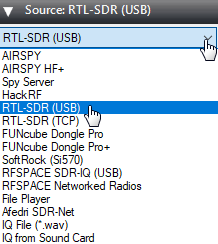
Рисунок 1. Выбор типа радиоприемника
В разделе Radio установите переключатель в режим WFM и установите ширину полосы пропускания (Bandwidth) в 12000.
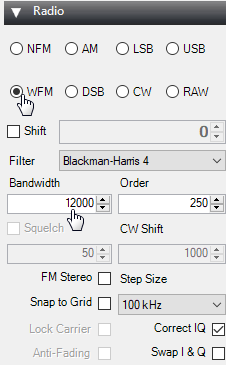
Рисунок 2. Переключение на режим WFM
Убедитесь что снята галочка «Filter Audio».
Рисунок 3. Настройки Audio
Далее необходимо увеличить усиление сигнала. Для этого нажмите на шестеренку.
Рисунок 4. Настройки сигнала
Переместите ползунок так, чтобы уровень шума вырос примерно на 10дБ.
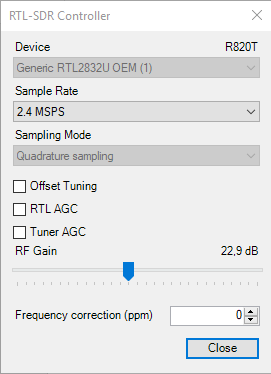
Рисунок 5. Увеличение усиления сигнала
Вот так должен выглядеть маяк от кубсата.
![]()
Рисунок 6. Маяк от кубсата
В разделе Tracking DDE Client, при правильном подключении Orbitron, будет появляться информация об отслеживаемом спутнике.
Рисунок 7. Информация об отслеживаемом спутнике
Запустите Orbitron и первым делом обновите TLE. Нажмите на кнопку с инструментами.
Рисунок 8. Запуск настроек
Нажмите на кнопку с молнией для обновления TLE.
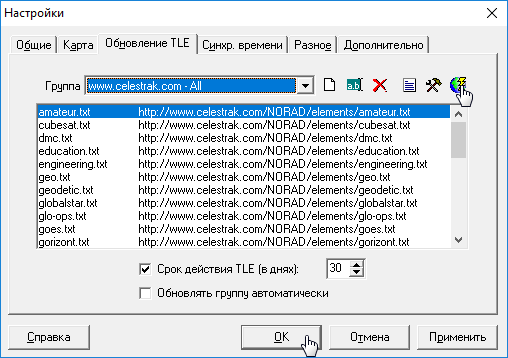
Рисунок 9. Настройки ПО Orbitron
Затем выберите файл с информацией о метеоспутниках.

Рисунок 10. Файл с информацией о метеоспутниках
Нажмите на кнопку «Загрузка TLE».
Рисунок 11. Загрузка TLE
Загрузите список cubesat.txt.
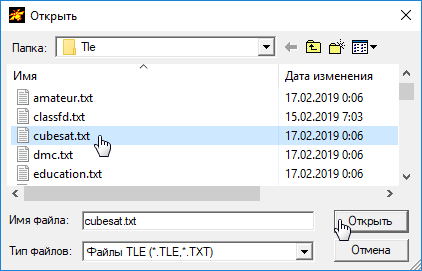
Рисунок 12. Список cubesat.txt
В боковом списке справа покажутся только кубсаты. Выберите Aausat-4, BeeSat 2, Beesat 4, GOMX1, LilacSat2.
Выбранные спутники будут показаны в главном окне программы.
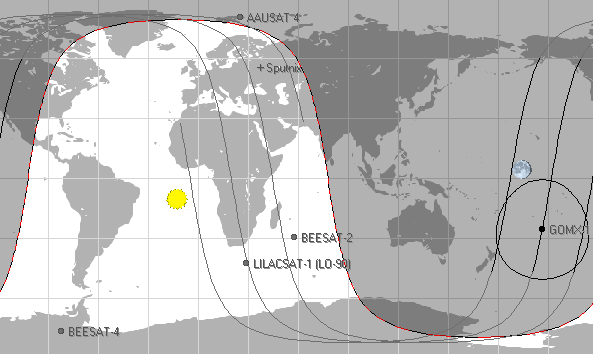
Рисунок 13. Главное окно программы
Затем перейдите на вкладку «Расчет» и нажмите на кнопку «Расчет».

Рисунок 14. Проведение расчета
Будет произведен автоматический расчет времени пролета спутника. Перейдите на вкладку «Ротор/Радио» и убедитесь, что кнопка слежения нажата.

Рисунок 15. Раздел «Ротор/Радио»
В окошке с частотой приема (Dnlink/МГц) должна быть установлена следующая корректная частота:
- BEESAT-2 435,950 МГц;
- GOMX-1 437,250 МГц;
- AAUSAT-4 437,425 МГц;
- BEESAT-4 435,950 МГц;
- LilacSat-1 436,510 МГц.
Запустите HS soundmodem
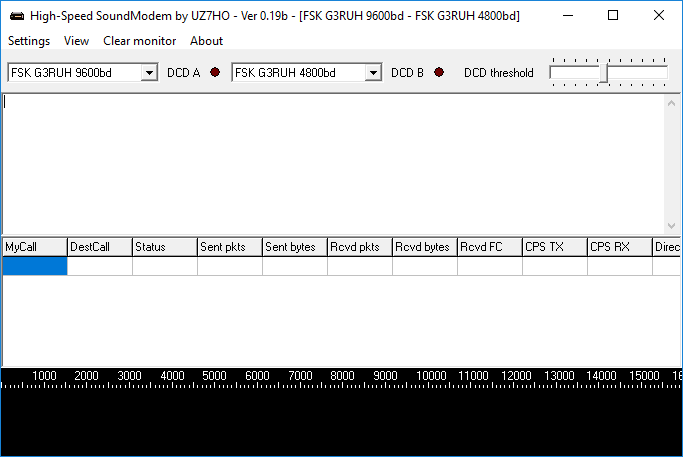
Рисунок 16. Главное окно программы «HS soundmodem»
Откройте раздел настроек
Рисунок 17. Боковое меню
Выберите источник звукового сигнала Input device – CABLE Output. Установите галочку AGWPE Server Port Enabled. Дополнительно можете установить галочку Color waterfall (цветной водопад).
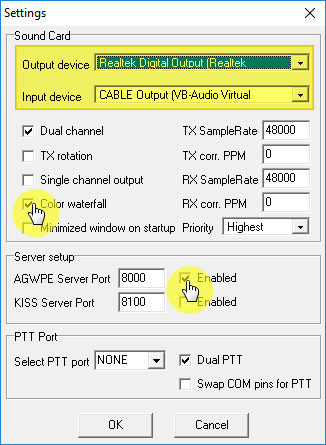
Рисунок 18. Окно настроек
Для проверки работы HS soundmodem включите запись сигнала со спутника LitSat-1.
Запись сигнала со спутника LitSat-1
Установите громкость звука на максимум, чтобы водопад был вот такого цвета.

Рисунок 19. Цвет водопада
Через некоторое время в окне программы HS soundmodem должна появится телеметрия со спутника.
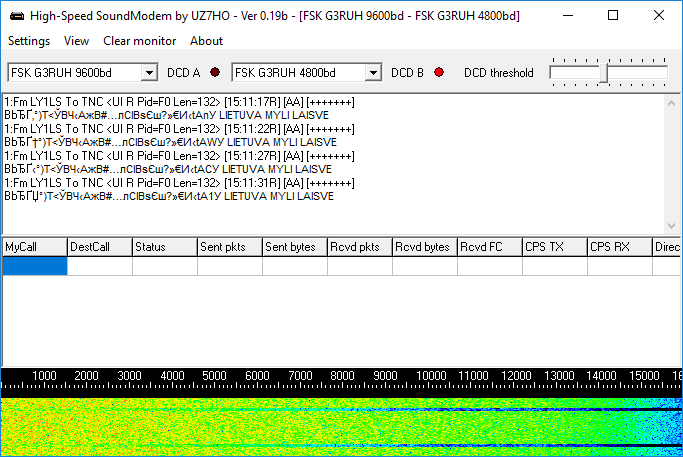
Рисунок 20. Телеметрия со спутника
Выберите тип сигнала в соответствии с типом принимаемого кубсата.
Рисунок 21. Выбор типа сигнала
При подготовке урока использованы материалы с сайта R4UAB